Πώς να ορίσετε ένα χρώμα κελιού Excel σύμφωνα με μια συνθήκη με το VBA;

Ανακαλύψτε πώς να ρυθμίσετε το χρώμα κελιού Excel ανάλογα με μια συνθήκη χρησιμοποιώντας VBA.
Θέλετε να επεξεργαστείτε το πορτρέτο σας σε στυλ ρετρό; Ανατρέξτε λοιπόν στον τρόπο δημιουργίας vintage πορτραίτων φωτογραφιών στο Photoshop παρακάτω.

Προετοιμάζω
Χρειάζεστε δύο βασικά στοιχεία:

Οδηγίες για τη δημιουργία vintage φωτογραφιών πορτρέτου στο Photoshop
Βήμα 1: Δημιουργία εγγράφου Photoshop
Το πρώτο βήμα είναι να δημιουργήσετε το φόντο της φωτογραφίας. Ξεκινήστε δημιουργώντας ένα συμπαγές χρώμα για το φόντο και εισάγοντας το κύριο πορτρέτο. Αφού ολοκληρώσετε όλα τα βήματα, μπορείτε να επιστρέψετε και να εισαγάγετε οποιεσδήποτε φωτογραφίες πορτρέτου.
1. Μεταβείτε στο Αρχείο > Νέο ή πατήστε Ctrl + N .
2. Στο παράδειγμα του άρθρου, εισαγάγετε τις τιμές: Width 4000 , Height 2000 και Resolution 300 , αφήστε τις υπόλοιπες ως προεπιλεγμένες ρυθμίσεις. Στη συνέχεια, πατήστε Δημιουργία .
3. Δημιουργήστε ένα στρώμα προσαρμογής στερεών χρωμάτων κάνοντας κλικ στο εικονίδιο του στην κάτω δεξιά γωνία του Photoshop.
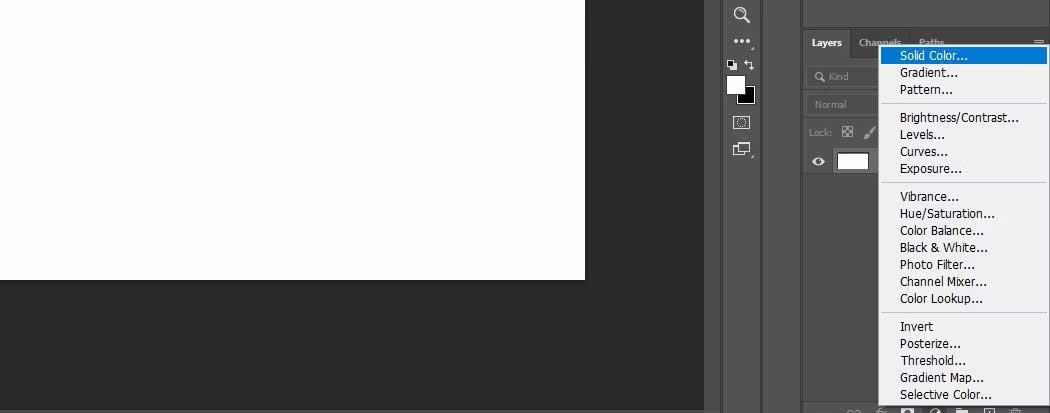
4. Στο πλαίσιο Επιλογής χρώματος , επιλέξτε ένα χρώμα παρόμοιο με αυτό που έχετε ήδη επιλέξει. Τα δύο δεν χρειάζεται να είναι πανομοιότυπα. Μπορείτε να αλλάξετε το χρώμα αργότερα. Κάντε κλικ στο OK .
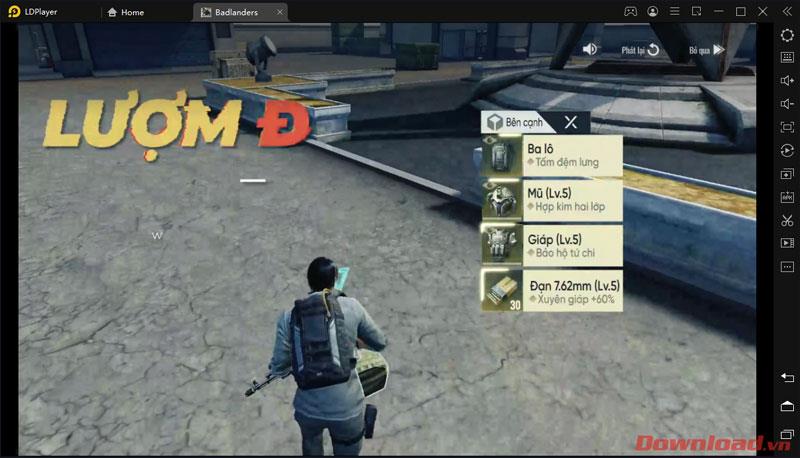
5. Σύρετε και αποθέστε το επίπεδο φόντου στον κάδο απορριμμάτων.
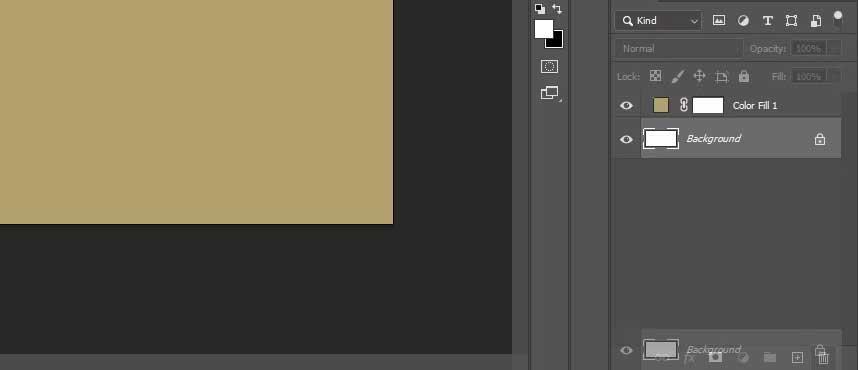
6. Κάντε διπλό κλικ στο επίπεδο Color Fill και μετονομάστε το σε BG .
7. Δημιουργήστε ένα νέο κενό επίπεδο κάνοντας κλικ στο εικονίδιο στην κάτω δεξιά γωνία.

8. Κάντε διπλό κλικ σε αυτό το επίπεδο και ονομάστε το Portrait .
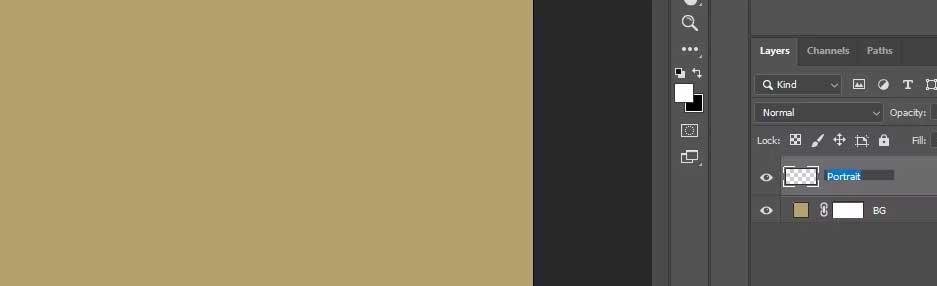
9. Κάντε δεξί κλικ στο επίπεδο Πορτραίτο και επιλέξτε Μετατροπή σε έξυπνο αντικείμενο .
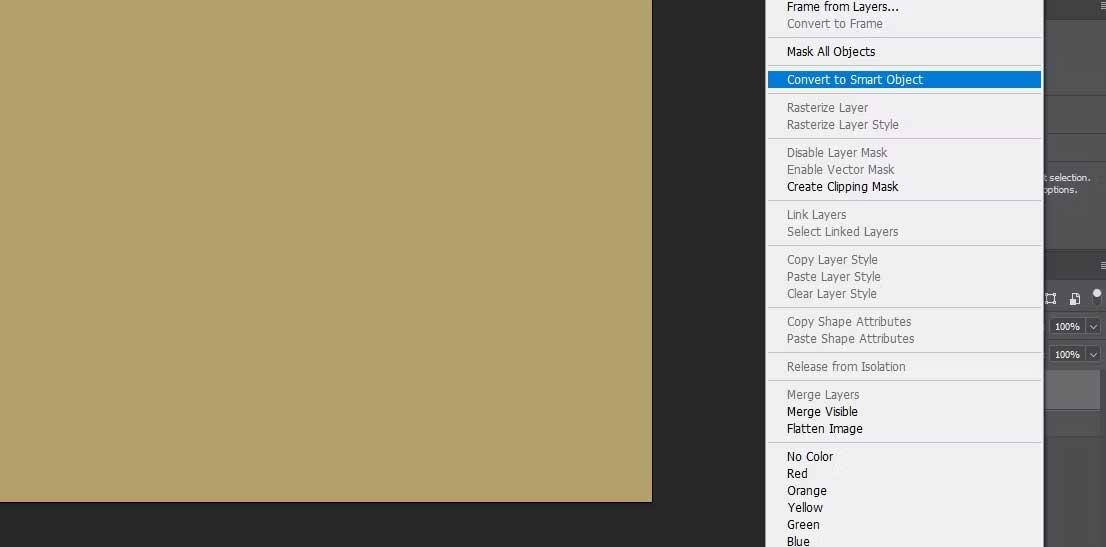
10. Κάντε ξανά δεξί κλικ στο επίπεδο Πορτραίτο και επιλέξτε Επεξεργασία περιεχομένου .
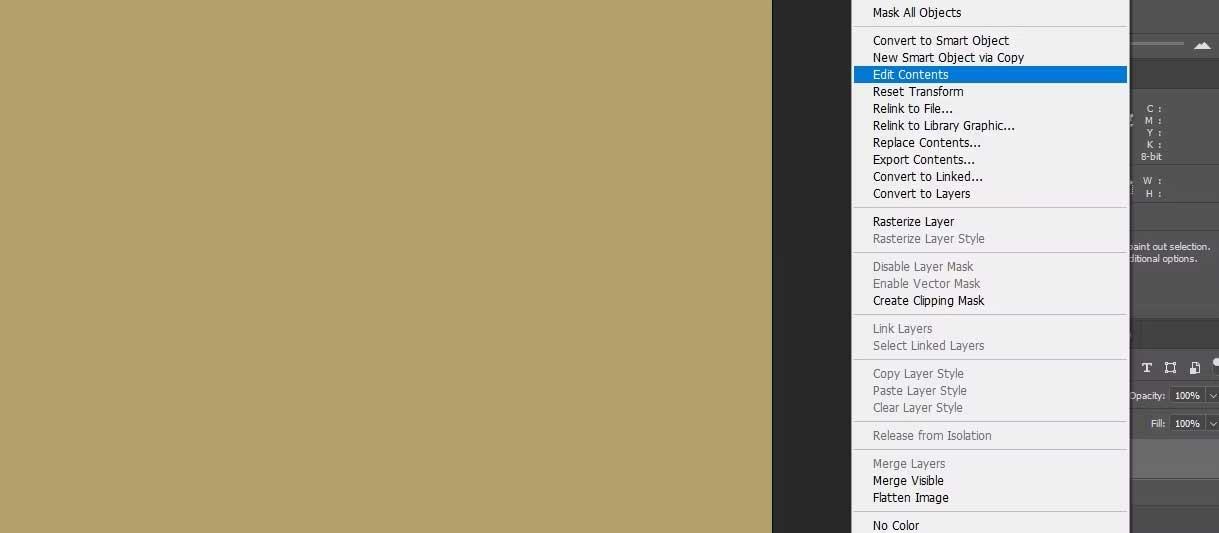
11. Σύρετε και αποθέστε το αρχείο κατακόρυφης εικόνας στο έγγραφο Portrait.
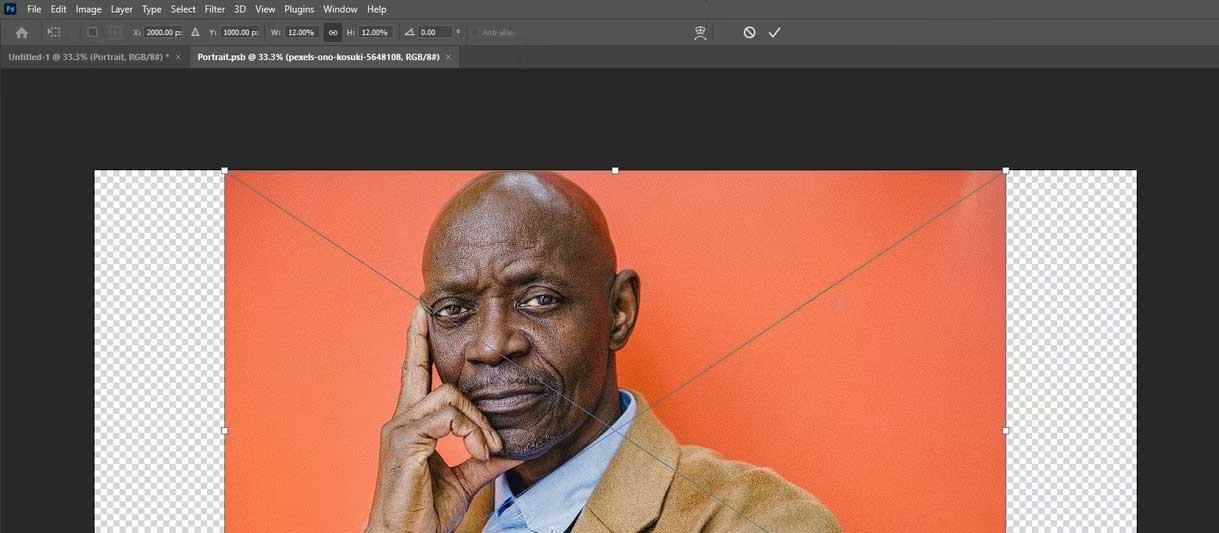
12. Shift + Κάντε κλικ και σύρετε τα 4 joystick μέχρι το πορτρέτο να τοποθετηθεί σωστά όπως φαίνεται. Στη συνέχεια, πατήστε Enter ή Checkmark .
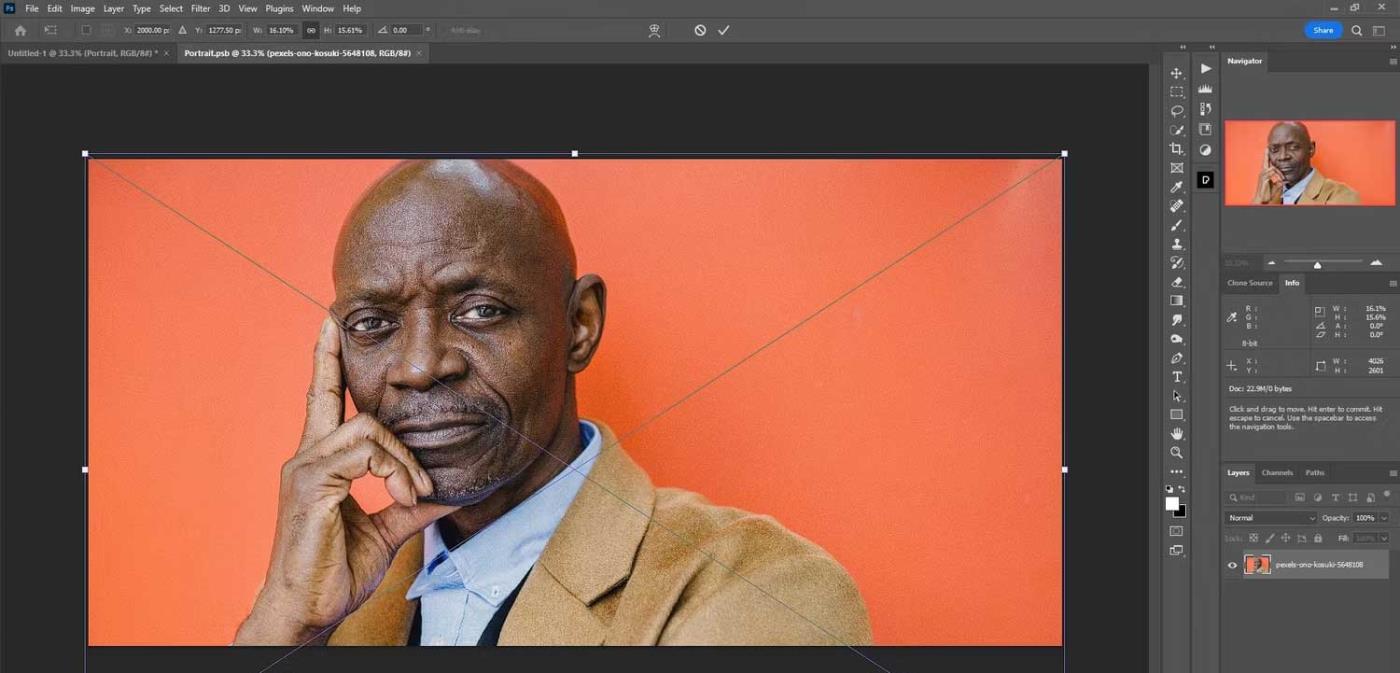
13. Κλείστε το αρχείο Portrait κάνοντας κλικ στο X . Στη συνέχεια, επιλέξτε Ναι για να αποθηκεύσετε το αρχείο. Το έγγραφο θα κλείσει και θα επιστρέψετε στο αρχικό αρχείο με το πορτρέτο να είναι πλέον Έξυπνο αντικείμενο .
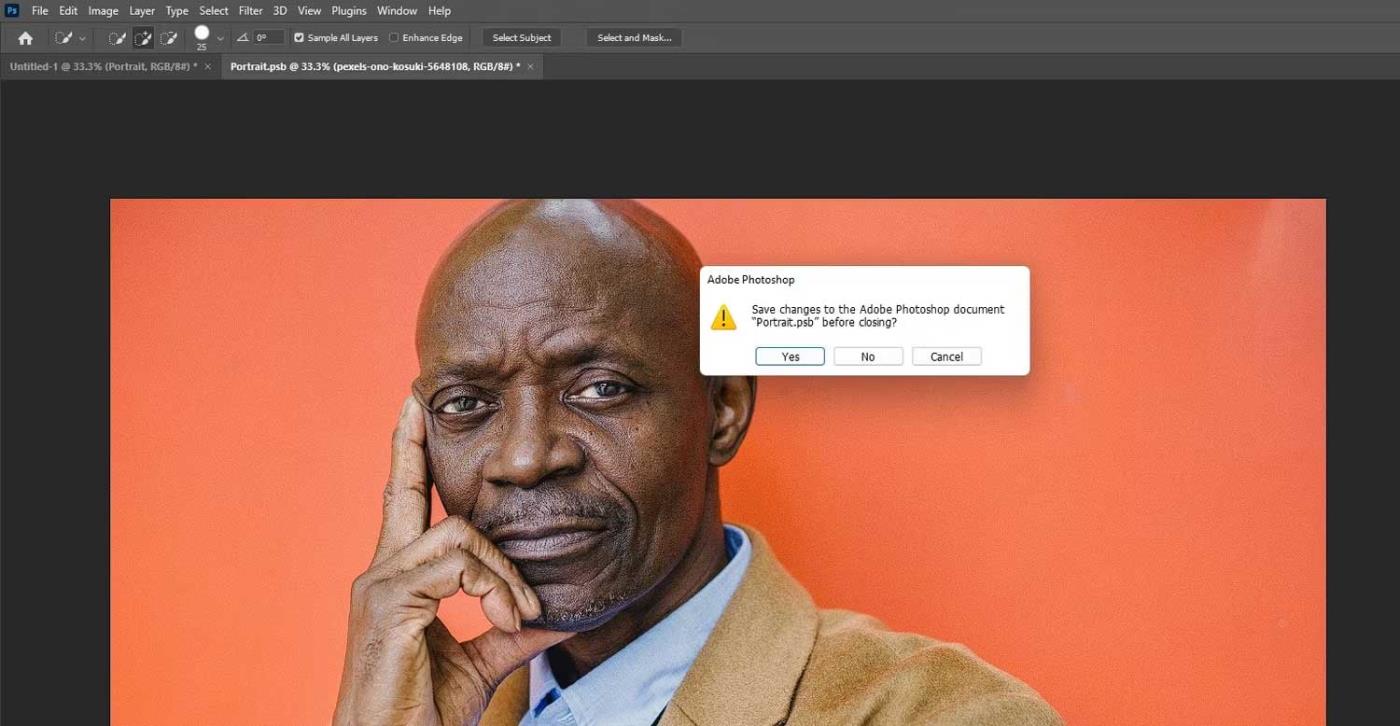
Βήμα 2: Προσαρμόστε τις φωτογραφίες πορτρέτου
Αρχικά, πρέπει να αφαιρέσετε όλο το χρώμα από την πορτραίτο φωτογραφία. Στη συνέχεια, προσθέστε θόρυβο μέσω του εργαλείου Smart Sharpen, δίνοντας στη φωτογραφία μια vintage εμφάνιση. Στη συνέχεια, προσθέστε μια επικάλυψη στο επίπεδο Πορτραίτο για να προετοιμαστείτε για τη δημιουργία υφής της εικόνας.
1. Με επιλεγμένο το επίπεδο Πορτραίτο , μεταβείτε στο Image > Adjustments > Hue/Saturation .
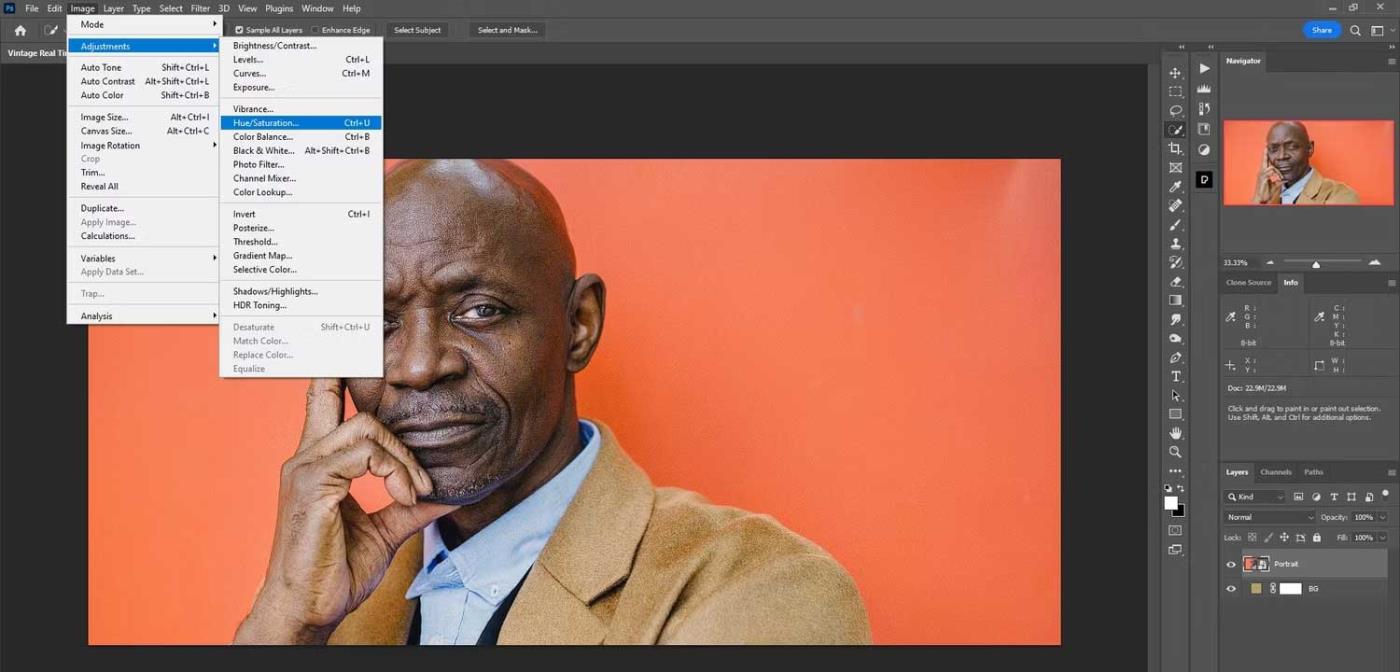
2. Αλλάξτε την τιμή Κορεσμού σε -100 . Κάντε κλικ στο OK .
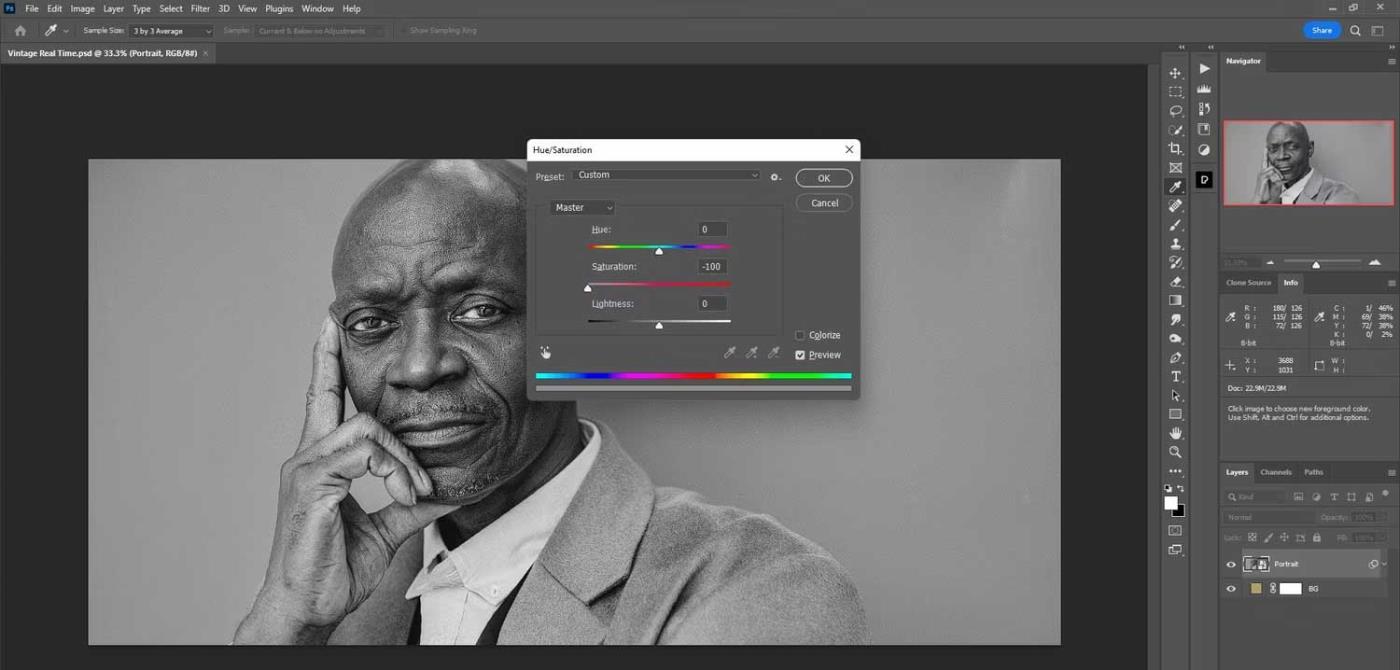
3. Μεταβείτε στο Φίλτρο > Όξυνση > Έξυπνη όξυνση .
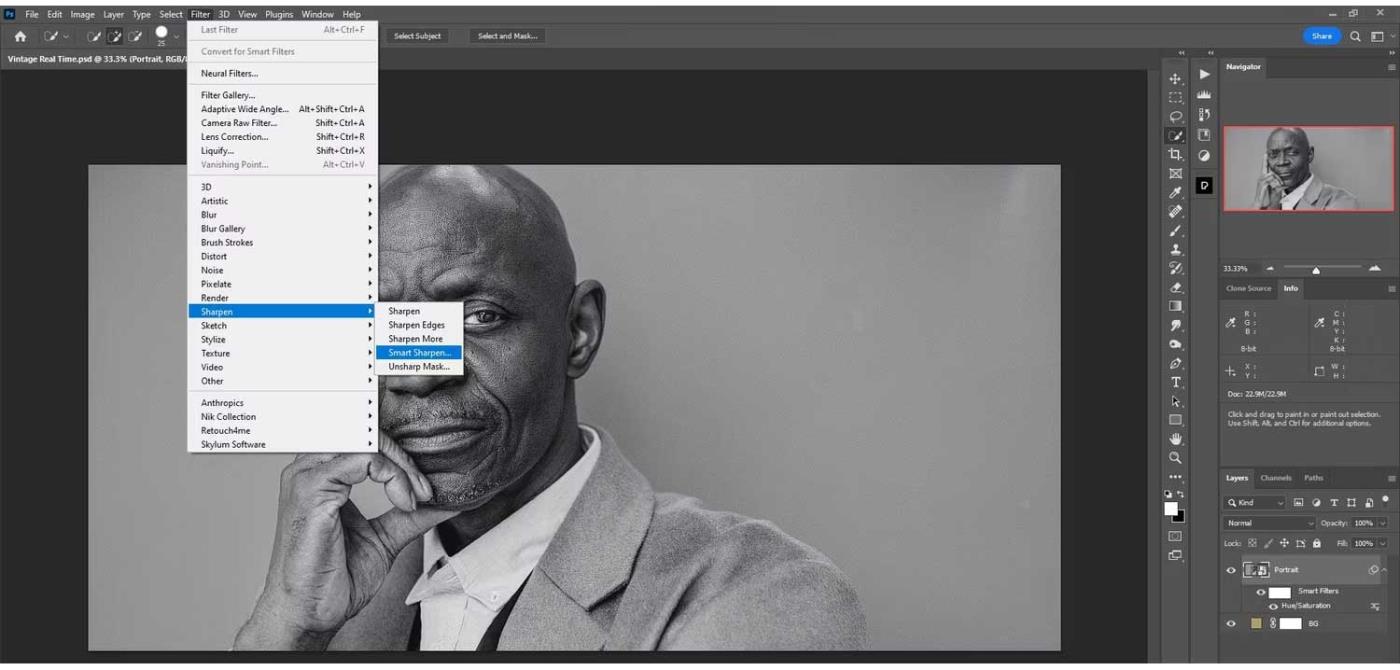
4. Αλλάξτε την τιμή στον πίνακα Smart Sharpen ως εξής: Ποσό 100% ; Ακτίνα 5 ; Μειώστε το θόρυβο 0% . Κάντε κλικ στο OK .
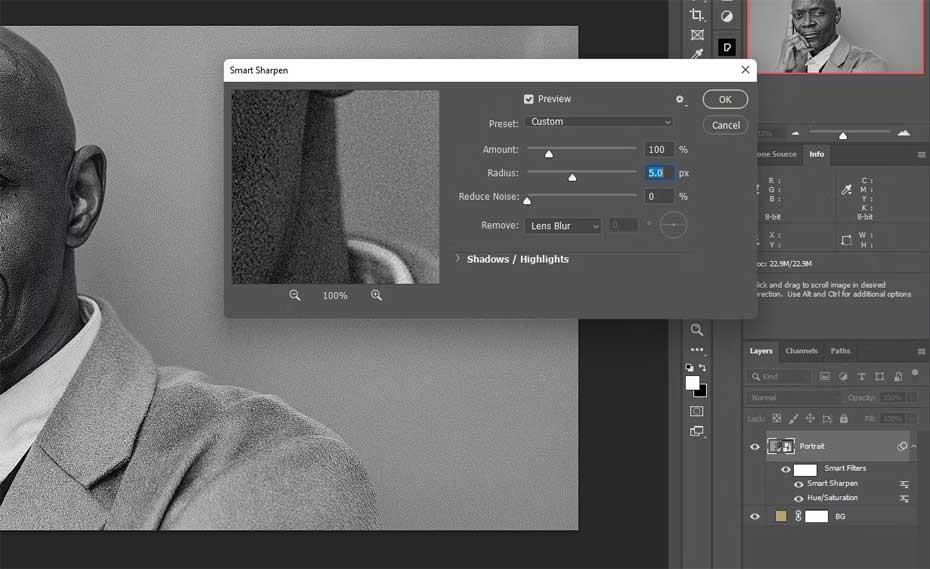
5. Με επιλεγμένο το επίπεδο Πορτραίτο , κάντε κλικ στο εικονίδιο Μάσκα στην κάτω γωνία του Photoshop για να δημιουργήσετε μια μάσκα στο επίπεδο Πορτραίτο .
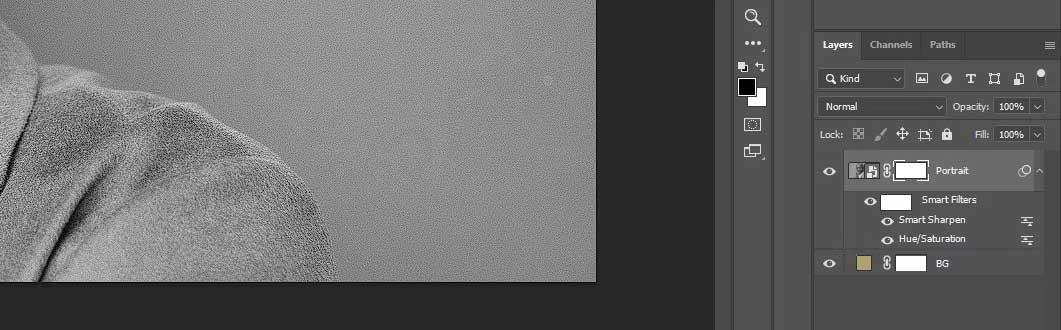
Βήμα 3: Προσθέστε υφή
Σε αυτό το παράδειγμα, τα ονόματα των αρχείων έχουν αλλάξει σύμφωνα με τη σειρά χρήσης. Απλά πρέπει να κάνετε διπλό κλικ σε κάθε υφή και να τις μετονομάσετε. Σημείωση, το άρθρο χρησιμοποιεί την ίδια υφή δύο φορές (Η υφή ως στρώμα είναι παρόμοια με την υφή 1).
1. Ανοίξτε το γκρι στρώμα παρακάτω. Το όνομα του αρχείου είναι Υφή ως στρώμα .
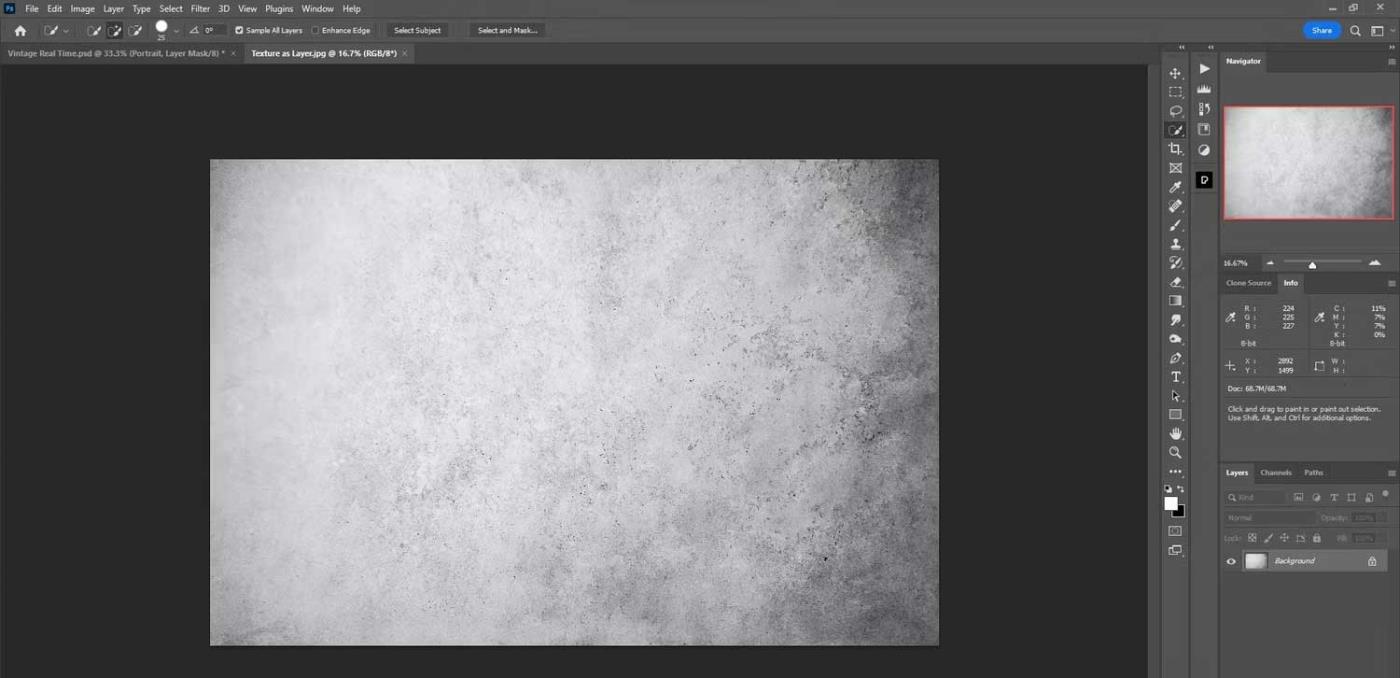
2. Πατήστε Ctrl + A για να επιλέξετε τη φωτογραφία και Ctrl + C για να την αντιγράψετε στο πρόχειρο.
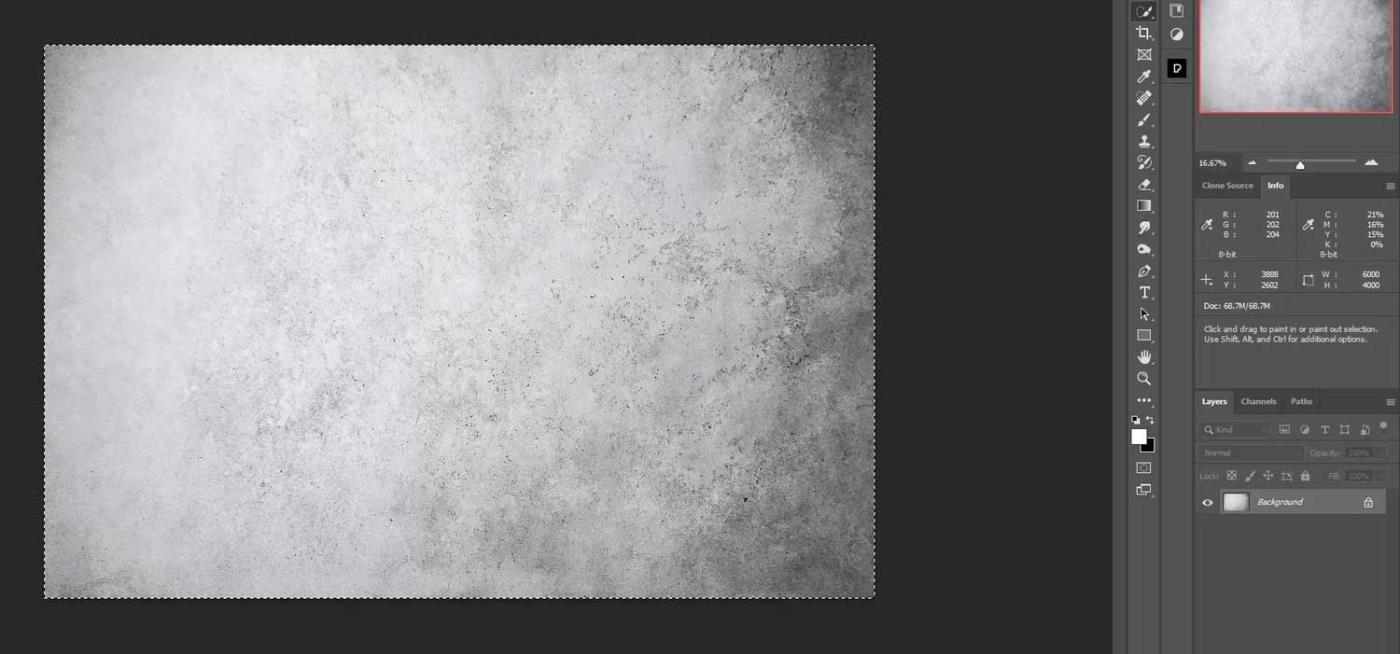
3. Επιστρέψτε στο αρχικό αρχείο. Πατήστε Alt + αριστερό κλικ στη μάσκα επιπέδου Πορτραίτου.
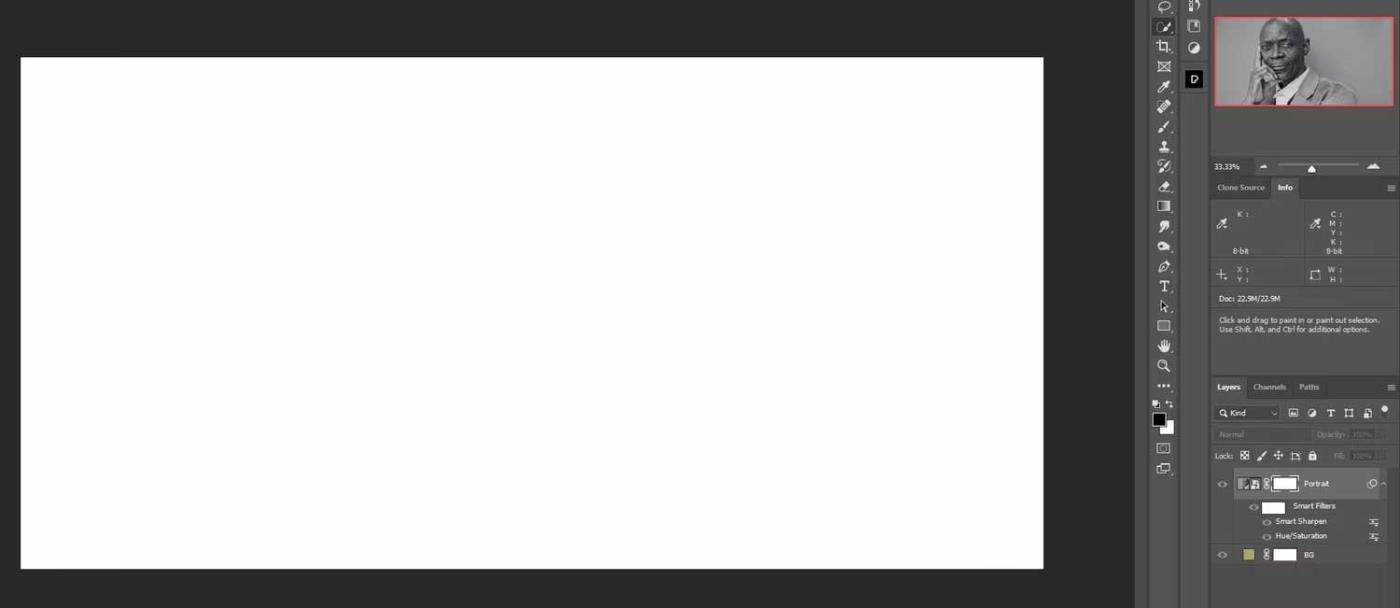
4. Πατήστε Ctrl + V για να επικολλήσετε την υφή στη μάσκα.
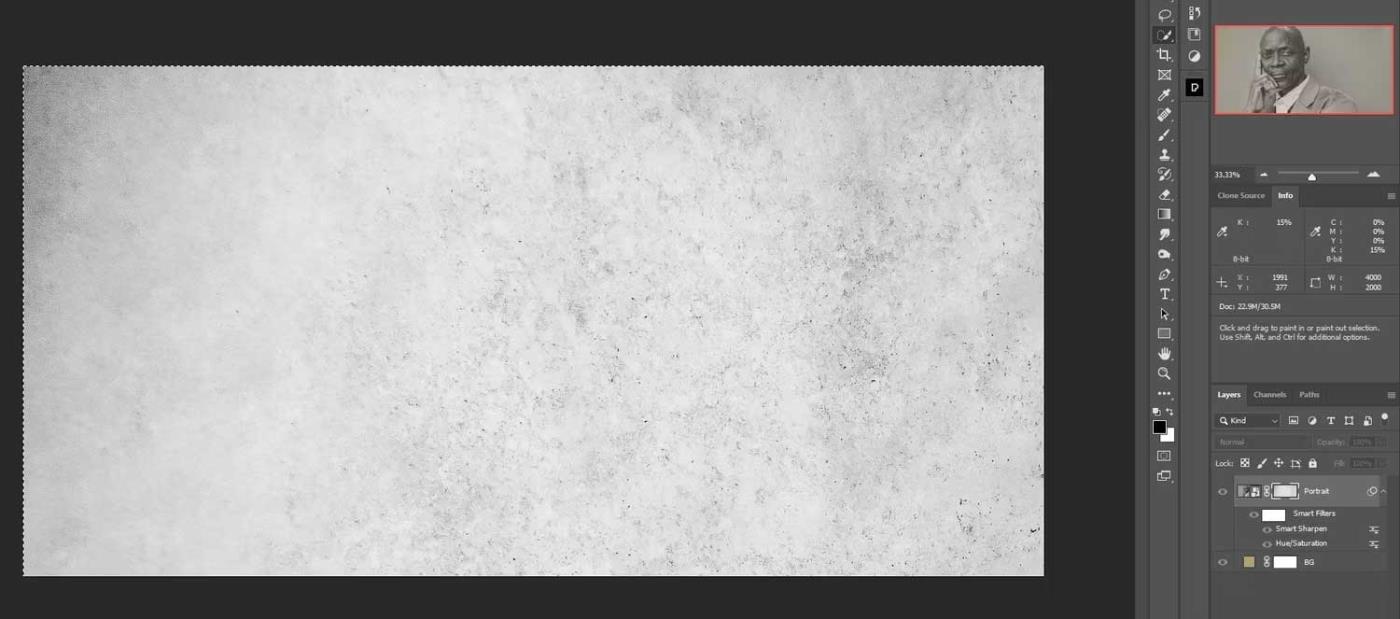
5. Πατήστε Ctrl + D για να καταργήσετε την επιλογή της επικάλυψης.
6. Κάντε κλικ στο επίπεδο Πορτραίτο (όχι στη μάσκα) για να προβάλετε την εικόνα ως συνήθως.
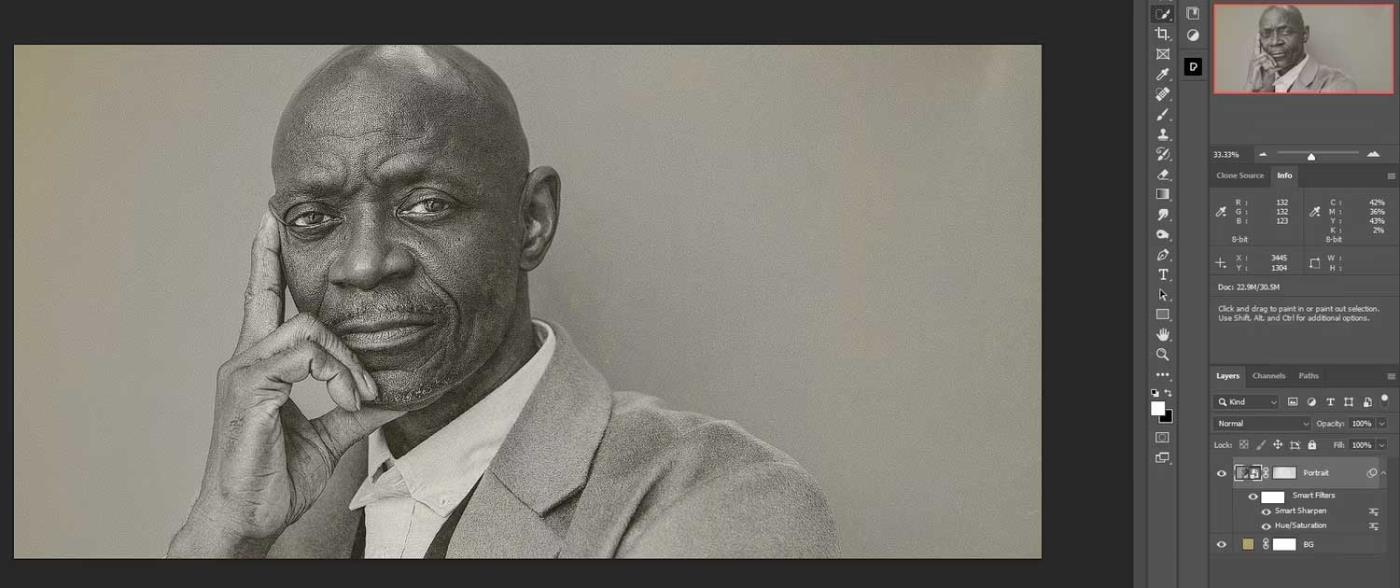
7. Εισαγάγετε την υφή 1 στο Photoshop ως επίπεδο. Ακολουθήστε τα βήματα για να αντιγράψετε αρχεία όπως περιγράφεται παραπάνω.
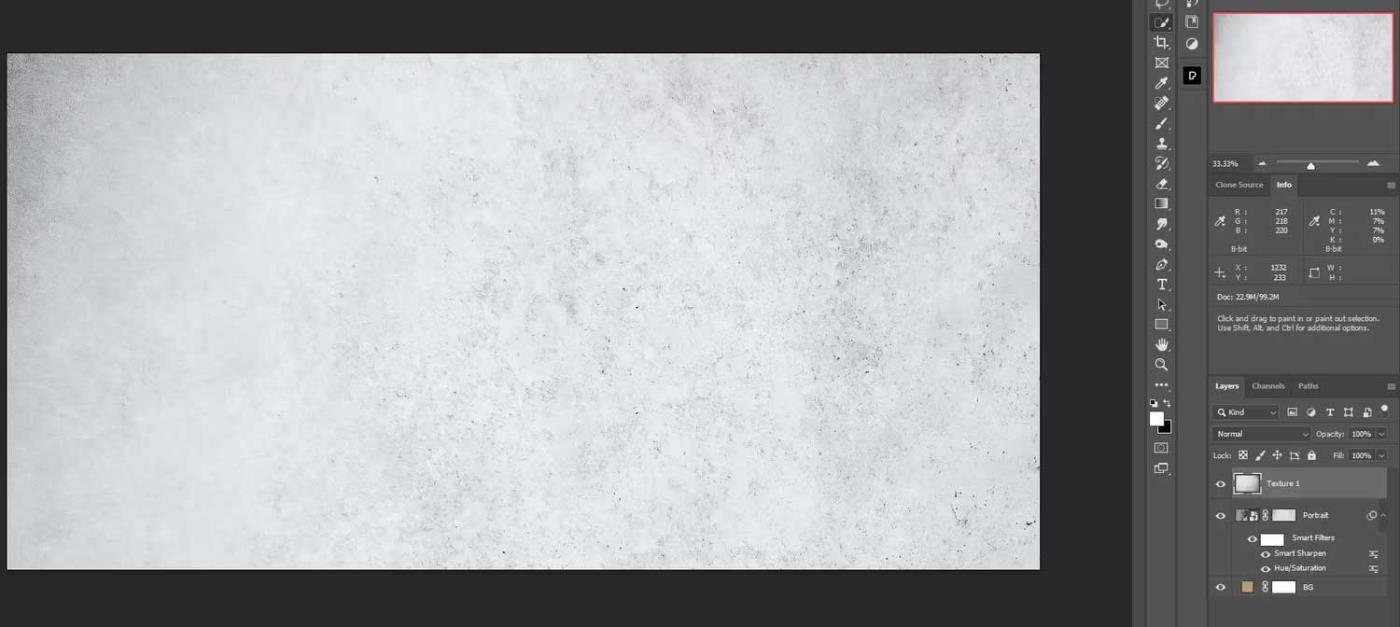
8. Αλλάξτε τη λειτουργία ανάμειξης σε Επικάλυψη.
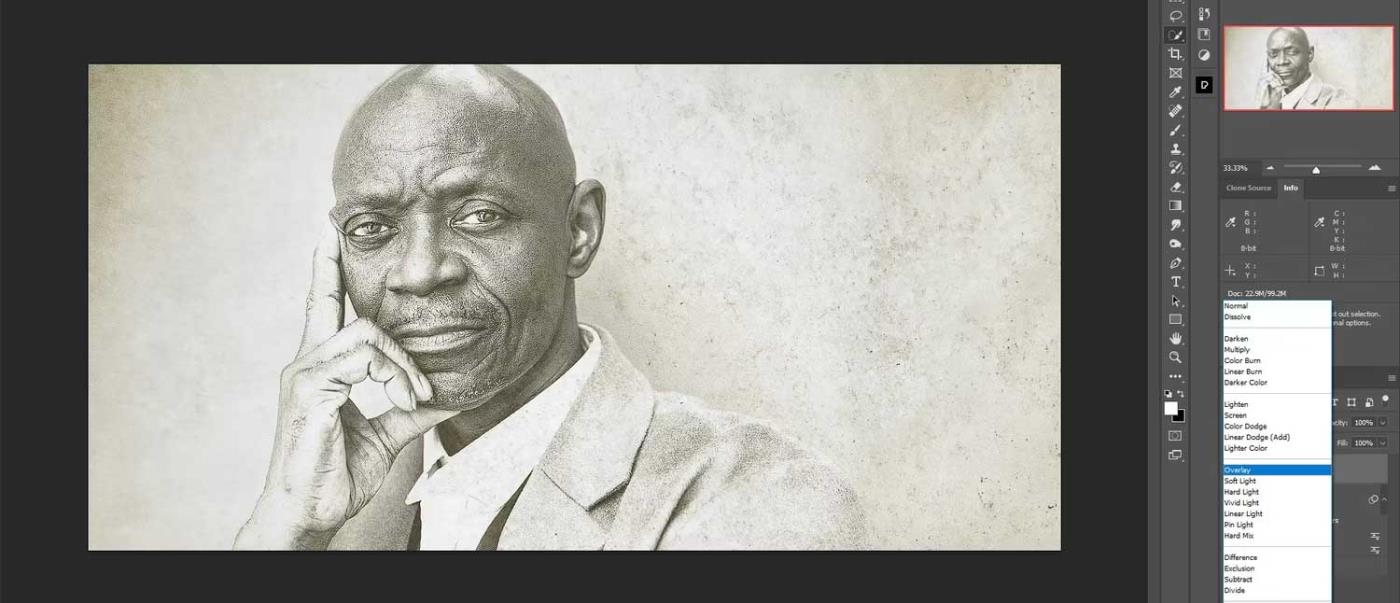
9. Μειώστε την αδιαφάνεια του στρώματος Υφή 1: Αδιαφάνεια στο 85%.
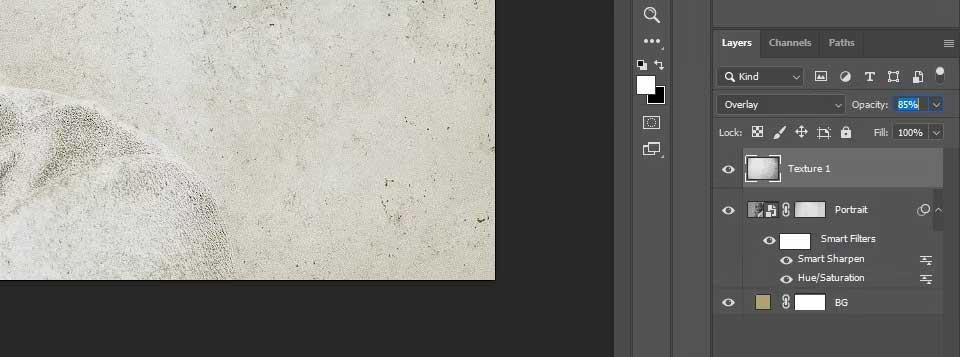
10. Προσθέστε την υφή 2 (γκρι υφή) στη στοίβα στρώματος.
11. Αλλάξτε τη λειτουργία ανάμειξης σε Overlay.
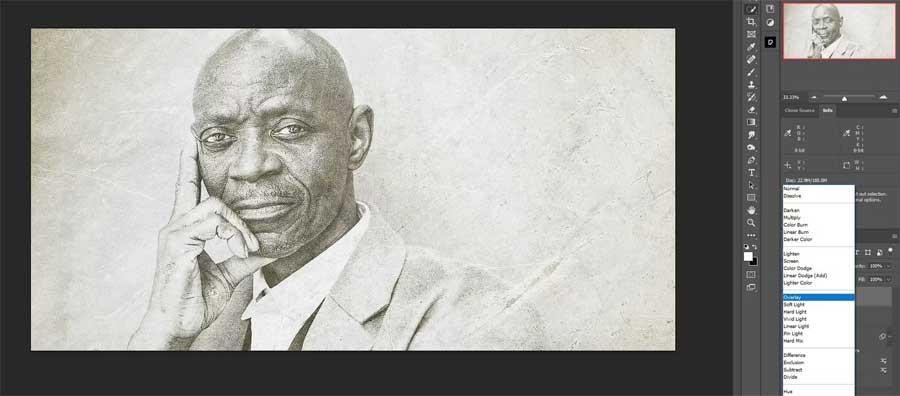
12. Μειώστε την αδιαφάνεια της υφής 2 : στο 60% .
13. Εισαγάγετε την Υφή 3 στη στοίβα στρώματος.
14. Ρυθμίστε τη λειτουργία ανάμειξης σε Lighten .
15. Μειώστε την αδιαφάνεια του στρώματος Texture 3 στο 50% .
16. Αυτή τη στιγμή, το πρόσωπο του άνδρα μπορεί να παραμορφωθεί. Πατήστε Ctrl + T για το εργαλείο Transform και μετακινήστε το επίπεδο όπως φαίνεται παρακάτω.
17. Εισαγάγετε το Texture 4 στη στοίβα στρώματος.
18. Αλλάξτε τη λειτουργία ανάμειξης σε Οθόνη .
19. Επιλέξτε layer Texturer 4 και κάντε αριστερό κλικ στο Texture 1 για να επιλέξετε όλα τα επίπεδα υφής.
20. Πατήστε Ctrl + G για να ομαδοποιήσετε τα επίπεδα σε ένα φάκελο με το όνομα Textures .
Βήμα 4: Χρώματα στρώματος
Στο τελευταίο βήμα, θα δημιουργήσουμε ένα επίπεδο Curves και θα στοιβάξουμε το στρώμα Hue/Saturation μαζί με τα δύο πλαίσια Color Lookup. Το αποτέλεσμα θα είναι ένα εντελώς vintage εφέ για τη φωτογραφία.

Φροντίστε να αποθηκεύσετε και να ονομάσετε το αρχείο σας, ώστε να μπορείτε να χρησιμοποιήσετε ξανά τυχόν τροποποιήσεις που έχετε κάνει.
Ακολουθώντας την παραπάνω μέθοδο, μπορείτε να εισαγάγετε οποιαδήποτε εικόνα στη στοίβα στρώματος και μετατρέπει αυτόματα την εικόνα σε στυλ vintage. Το μόνο που έχετε να κάνετε είναι να μεταβείτε στο επίπεδο Portrait και να κάνετε διπλό κλικ σε αυτό. Μόλις ανοίξει, απλώς επικολλήστε μια άλλη εικόνα σε αυτήν, διαγράψτε την παλιά εικόνα και, στη συνέχεια, κλείστε το αρχείο και αποθηκεύστε.
Ακολουθεί μια άλλη φωτογραφία που προστέθηκε στο επίπεδο Πορτραίτο:
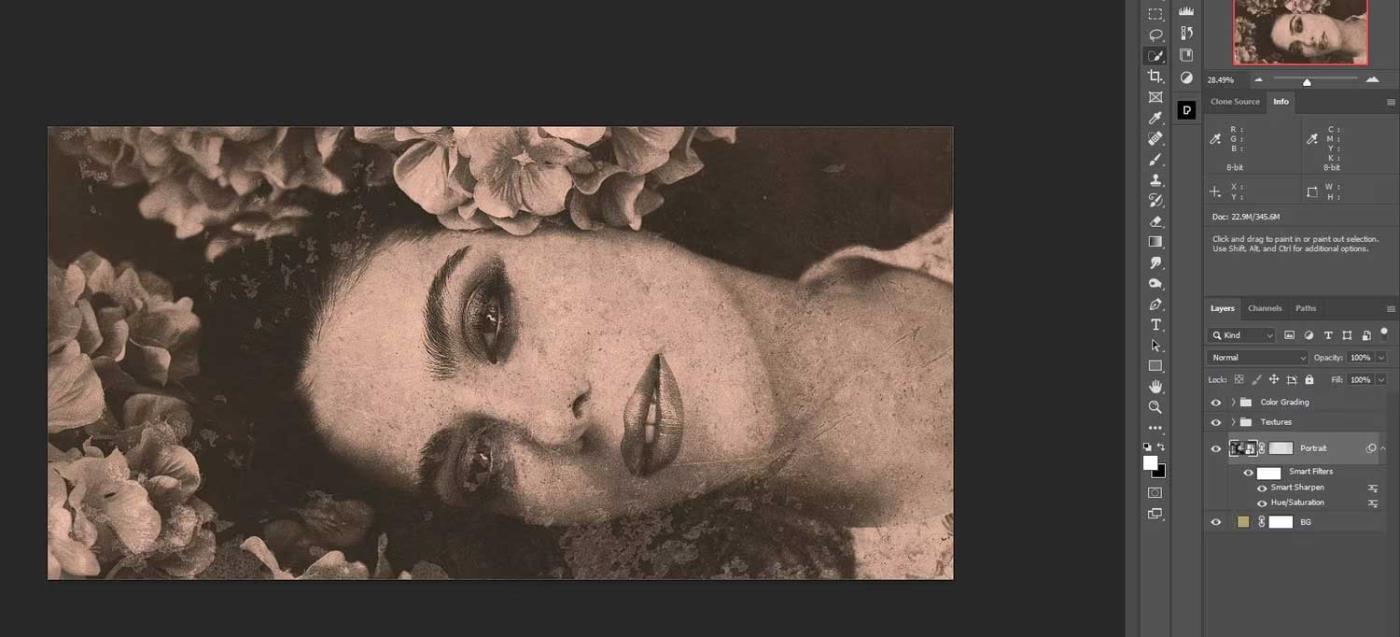
Παρακάτω περιγράφεται ο τρόπος δημιουργίας vintage εφέ για πορτραίτα στο Photoshop . Ελπίζω το άρθρο να είναι χρήσιμο για εσάς.
Ανακαλύψτε πώς να ρυθμίσετε το χρώμα κελιού Excel ανάλογα με μια συνθήκη χρησιμοποιώντας VBA.
Οδηγίες για την κοπή εικόνων σε κύκλους στο PowerPoint. Ανακαλύψτε πόσο απλά μπορείτε να κόψετε φωτογραφίες σε κύκλους για εντυπωσιακές παρουσιάσεις.
Μάθετε πώς να κάνετε εναλλαγή από πληκτρολόγια LTR σε RTL στο Microsoft Word.
Μάθετε πώς να χρησιμοποιήσετε διαφορετικές γραμματοσειρές στο Discord. Οι επιλογές γραμματοσειρών είναι ποικίλες και πλούσιες.
Κορυφαίες εφαρμογές κοπής ήχων κλήσης στο Android για τη δημιουργία μοναδικών ήχων κλήσης. Ανακαλύψτε τις καλύτερες επιλογές για να προσαρμόσετε το τηλέφωνό σας.
Οδηγίες για την αλλαγή του ονόματος της ομάδας συνομιλίας στο Facebook Messenger. Αυτή τη στιγμή στην ομαδική συνομιλία του Facebook Messenger, μπορούμε εύκολα να αλλάξουμε το όνομα της ομάδας συνομιλίας.
Ανακαλύψτε πώς να επαναφέρετε διαγραμμένες αναρτήσεις στο Facebook εύκολα και γρήγορα. Μαθαίνετε όλες τις λεπτομέρειες για την ανάκτηση διαγραμμένων αναρτήσεων
Οδηγίες για την ακρόαση μουσικής στους Χάρτες Google Επί του παρόντος, οι χρήστες μπορούν να ταξιδέψουν και να ακούσουν μουσική χρησιμοποιώντας την εφαρμογή Google Map στο iPhone. Σήμερα, το WebTech360 σας προσκαλεί
Οδηγίες για τη χρήση του LifeBOX - Η διαδικτυακή υπηρεσία αποθήκευσης της Viettel, το LifeBOX είναι μια νέα διαδικτυακή υπηρεσία αποθήκευσης της Viettel με πολλά ανώτερα χαρακτηριστικά
Πώς να ενημερώσετε την κατάσταση στο Facebook Messenger, το Facebook Messenger στην πιο πρόσφατη έκδοση παρείχε στους χρήστες μια εξαιρετικά χρήσιμη δυνατότητα: αλλαγή








